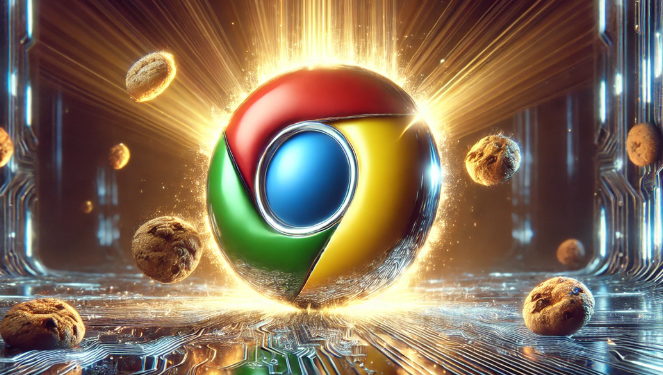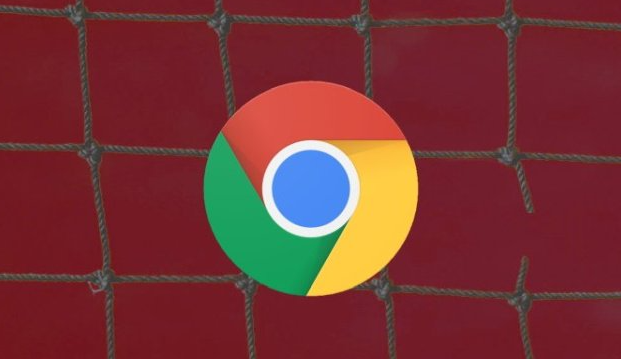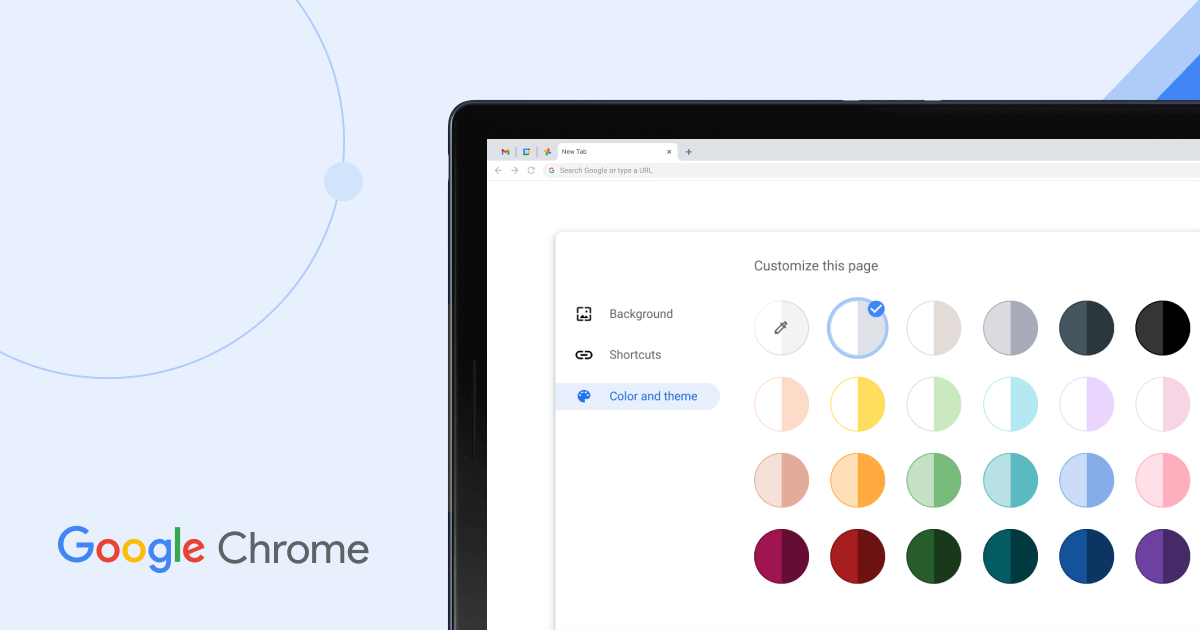详情介绍
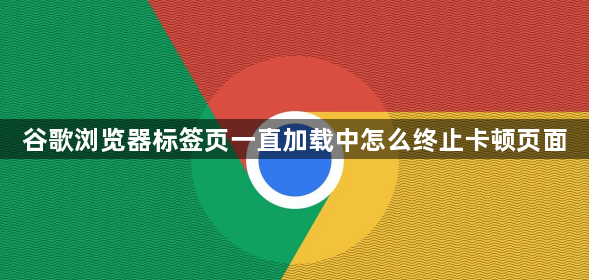
遇到标签页持续加载无法正常显示时,优先强制结束该页面进程。右键点击卡顿的标签页空白处选择“关闭标签页”,或使用快捷键Ctrl+W快速关闭当前窗口。若此方法无效,可打开浏览器右上角三点菜单进入“更多工具”,选择任务管理器查找对应进程并点击“结束进程”按钮强制终止运行。
清理缓存数据消除潜在干扰因素。点击浏览器右上角三个点图标,依次选择“更多工具”>“清除浏览数据”。在弹出窗口中勾选“缓存图像和文件”及“浏览历史记录”,设置时间范围为全部后点击清除按钮。等待操作完成后刷新页面重新加载资源,观察是否恢复响应速度。
禁用非必要扩展插件释放系统资源。通过地址栏输入chrome://extensions进入扩展管理界面,暂时停用所有第三方插件测试稳定性。逐个重新启用定位具体引发冲突的组件,移除或更新不兼容工具。特别注意广告拦截类扩展可能修改页面结构导致异常加载。
优化硬件加速设置改善渲染性能。进入浏览器设置页面选择“高级”选项,找到系统配置模块取消勾选“使用硬件加速”选项。保存更改后重启浏览器观察效果,此操作可规避因显卡驱动兼容性问题造成的页面僵死现象。
更新浏览器版本获取性能补丁。点击右上角帮助菜单中的“关于谷歌浏览器”查看当前版本号,发现可用更新时立即下载安装最新版本。新版本通常包含针对卡顿问题的修复方案和底层架构优化代码。
减少并发任务降低CPU占用率。关闭其他非活跃标签页和使用率低的应用窗口,避免多进程竞争系统资源。对于正在下载的大文件或流媒体内容,建议暂停相关任务待主要工作完成后再继续传输。
重启浏览器重建临时会话环境。完全退出Chrome程序后重新打开,新启动的实例将加载初始配置而不受之前错误状态影响。若问题依旧存在,可尝试清空用户数据目录(需提前备份重要书签)。
通过强制结束进程、清理缓存、禁用插件、调整硬件加速、更新版本、减少并发任务、重启浏览器等步骤组合操作,能够有效解决谷歌浏览器标签页持续加载中的卡顿问题。关键在于根据实际表现选择针对性措施,优先尝试对系统影响较小的调试方法。